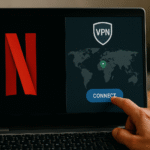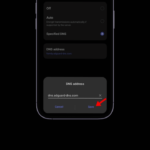So finden Sie den aktuellen DNS-Server in 30 Sekunden heraus ⚡️
Das Domain Name System (DNS) ist ein grundlegender Prozess, der Domänennamen mit den entsprechenden IP-Adressen verknüpft. Dieses System ist entscheidend dafür, dass wir schnell und effizient über unseren Browser auf verschiedene Websites zugreifen können.
Was ist DNS?
Das DNS fungiert als Datenbank, die Domänennamen und die zugehörigen IP-Adressen enthält. Jedes Mal, wenn Sie einen Namen wie Google.com oder Yahoo.com in Ihren Browser eingeben, suchen die DNS-Server diese Namen und übersetzen sie in IP-Adressen, um eine Verbindung zum entsprechenden Webserver herzustellen.
Allerdings sind DNS-Server, insbesondere die von Internetdienstanbietern (ISPs), nicht immer vollständig zuverlässig oder stabil.
Dies erklärt, warum beim Zugriff auf verschiedene Websites manchmal DNS-Fehler auftreten.
Was ist ein benutzerdefiniertes DNS und warum sollte man es verwenden?
Wenn Sie die Standard-DNS-Server Ihres Internetdienstanbieters verwenden, treten wahrscheinlich häufig DNS-bezogene Fehler auf.
Zu den häufigsten Fehlern gehören DNS-Suche fehlgeschlagen, DNS-Server antwortet nicht Und DNS_Probe_Finished_Nxdomain.
Die meisten dieser Probleme lassen sich durch die Verwendung eines benutzerdefinierten DNS leicht lösen. Es gibt viele kostenlose öffentliche Optionen wie Google DNS und OpenDNS, die mehr Stabilität und Geschwindigkeit bieten. Unseren vollständigen Leitfaden finden Sie hier. Wechseln Sie zu Google DNS.
Bevor Sie Änderungen vornehmen, ist es wichtig, dass Sie Ihren aktuellen DNS-Server notieren, damit Sie die Änderungen bei Bedarf rückgängig machen können.
Woher weiß ich, welchen DNS ich verwende?
Es gibt verschiedene Methoden, um herauszufinden, welches DNS Ihr Gerät verwendet. Nachfolgend finden Sie die einfachsten Möglichkeiten, dies auf verschiedenen Betriebssystemen zu überprüfen.
So überprüfen Sie DNS in Windows
Um Ihren DNS-Server in Windows zu finden, öffnen Sie zunächst eine Eingabeaufforderung mit Administratorrechten. Klicken Sie mit der rechten Maustaste auf die Schaltfläche Start und wählen Sie Eingabeaufforderung (Admin).

Geben Sie dann diesen Befehl ein, um die auf Ihrem Computer konfigurierten DNS-Server aufzulisten:
ipconfig /all | findstr /R "DNS\ Servers"

Eine andere Alternative ist die Verwendung des folgenden Befehls:
nslookup google.com

Sie können google.com durch eine beliebige Webdomäne ersetzen, um deren DNS zu überprüfen.
So überprüfen Sie DNS auf Mac und Linux
Verwenden Sie unter Mac und Linux das Terminal, um ähnliche Befehle wie unter Windows auszuführen. Der Befehl nslookup lautet:
nslookup google.com

Ändern Sie einfach die Domäne „google.com“ in eine andere Domäne, nach der Sie suchen möchten.
So überprüfen Sie den DNS-Server auf Android
Unter Android ist die Verwendung von Netzwerk-Scan-Apps am einfachsten. Wir empfehlen die App Netzwerkinfo II, kostenlos und ohne Werbung.

Gehen Sie in der App auf die Registerkarte „WLAN“ und suchen Sie nach den Einträgen DNS1 und DNS2. Dort sehen Sie die Adressen DNS, das Ihr Telefon verwendet.
So überprüfen Sie den DNS-Server auf dem iPhone
Unter iOS gibt es auch nützliche Apps, um herauszufinden, welches DNS Sie verwenden. Wir empfehlen Netzwerkanalysator, ein umfassendes Tool, das Daten zu Ihrem WLAN-Netzwerk bereitstellt.

Verwenden Sie diese App, um die IP des DNS-Servers auf dem iPhone einfach zu überprüfen.
So finden Sie heraus, welches DNS Ihr Router verwendet
Ihr Router verwendet normalerweise die von Ihrem ISP zugewiesenen DNS-Server. Sie können ihn jedoch auch so konfigurieren, dass er benutzerdefiniertes DNS verwendet, um Leistung und Sicherheit zu verbessern.
Um den DNS-Server Ihres Routers zu überprüfen oder zu ändern, geben Sie seine IP-Adresse in einen Browser ein (normalerweise 192.168.1.1 entweder 192.168.0.1) und melden Sie sich mit Ihren Anmeldeinformationen an.

Überprüfen Sie je nach Modell die Registerkarte Drahtloses Netzwerk entweder Netzwerk Dort finden Sie Optionen für DNS 1 und DNS 2. Von dort aus können Sie auf ein öffentliches oder benutzerdefiniertes DNS aktualisieren, um Ihr Erlebnis zu verbessern.
Die besten kostenlosen öffentlichen DNS-Server
Die Standard-DNS-Server Ihres Internetanbieters sind oft langsam und verursachen häufig Fehler. Daher bietet der Wechsel zu öffentlichen DNS-Servern schnelleres, sichereres und stabileres Surfen.
Zu den beliebten kostenlosen DNS-Servern gehören:
- Google DNS: 8.8.8.8 und 8.8.4.4
- OpenDNS: 208.67.222.222 und 208.67.220.220
- Cloudflare DNS: 1.1.1.1 und 1.0.0.1
Diese DNS verbessern nicht nur Geschwindigkeit und Sicherheit, sondern können Ihnen auch dabei helfen, in bestimmten Ländern eingeschränkte Inhalte freizugeben.
So ändern Sie DNS-Server unter Windows und Android

Diese einfachen Techniken helfen Ihnen, Ihre Verbindung zu verbessern und DNS-Fehler zu vermeiden.
Brauchst du weitere Hilfe oder hast du Fragen? Hinterlasse uns einen Kommentar! Und wenn du diesen Leitfaden hilfreich fandest, teile ihn mit deinen Freunden, damit auch sie ihr Surfverhalten verbessern können. 🚀💻